Taustade ja pilvede muutmine arhitektuurifotograafias on omaette kunst. Selles juhendis õpid samm-sammult, kuidas vahetada oma pildi taevast ja lisada realistlikke pilvi. Kas oled kunagi olnud häiritud sombuse, halli taeva tõttu, mis kahjustab sinu arhitektuurifotograafia ilu? Mõne sihitud liigutusega saad pilti selgemaks ja fotole uue, elava väljenduse anda.
Olulisemad järeldused
- Piltide valikud on täpse töö jaoks hädavajalikud.
- Joonistustööriista kasutamine võimaldab väga peeneid ja puhtaidääriseid.
- Pilvede loomine nõuab loomingulisust ja selleks on mitmeid tehnikaid.
- Müra lisamine aitab vältida painutusfekte ja mitteesteetilisi üleminekuid.
Samm-sammuline juhend
Taevast valida ja töödelda
Alusta oma pildi avamisega Photoshopis. Taevas haarab tihti suure osa raamist, seega on oluline valida hoolikalt. Kasuta kiirvaliku tööriista (klaviatuuri otsetee: „W“) ja liigu hiire all hoides soovitud taeva piirkonna kohal. Photoshop proovib valida automaatselt. Siinkohal võib olla kasulik pilti lähemalt vaadata, et kontrollida valikut.
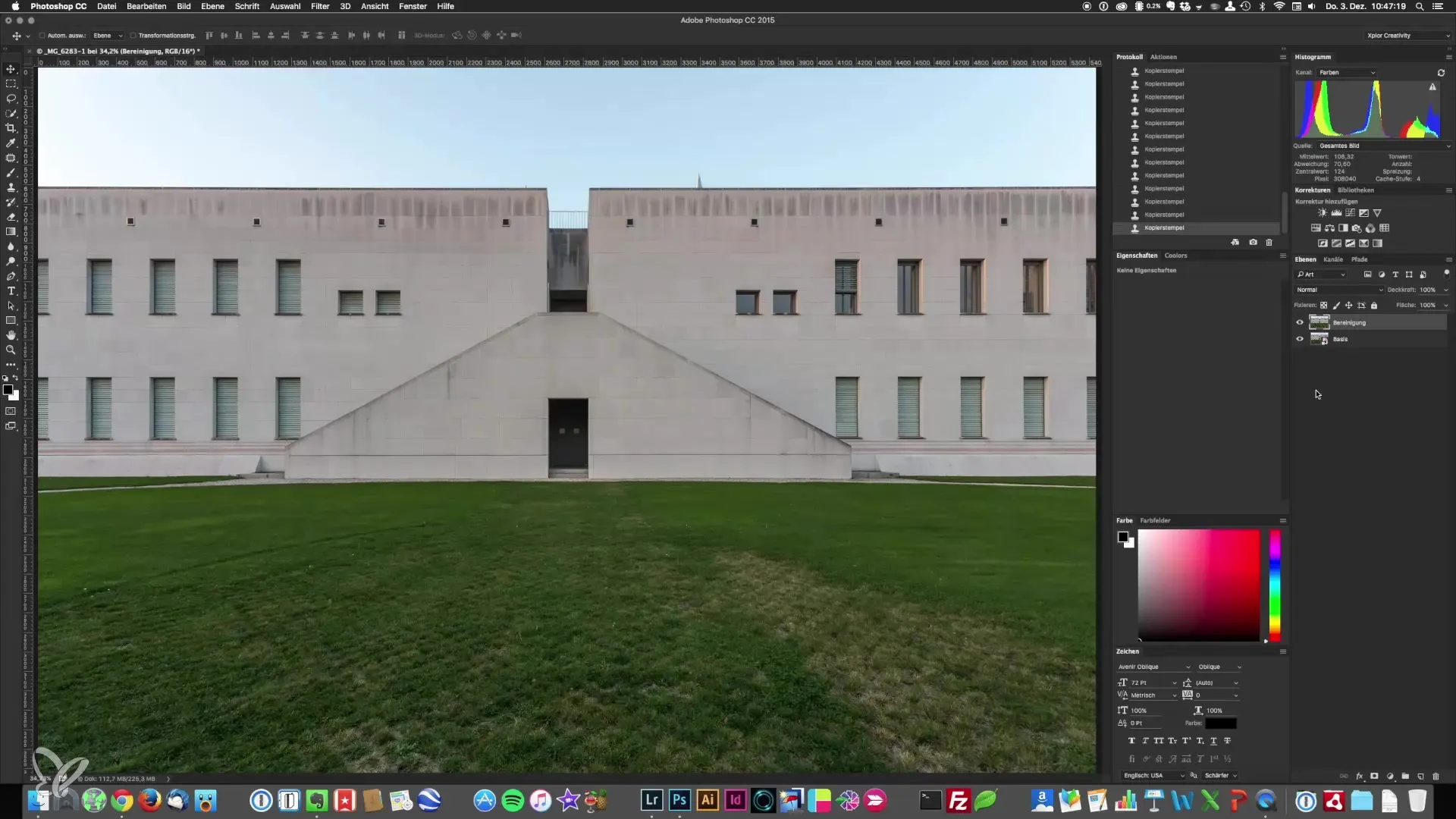
Kui oled põhivaliku teinud, siis vajuta „Q“, et minna maskimisrežiimi. Sinu pilt katab punase kihiga, välja arvatud valitud piirkonnad. See on abivahend soovimatute piirkondade tuvastamiseks. Pintslitööriista (klaviatuuri otsetee: „B“) abil saad nüüd valikut täiendavalt täpsustada. Vaheta musta ja valge vahel (klaviatuuri otsetee: „X“) ja joonista äärtesse, et parandada valikut.
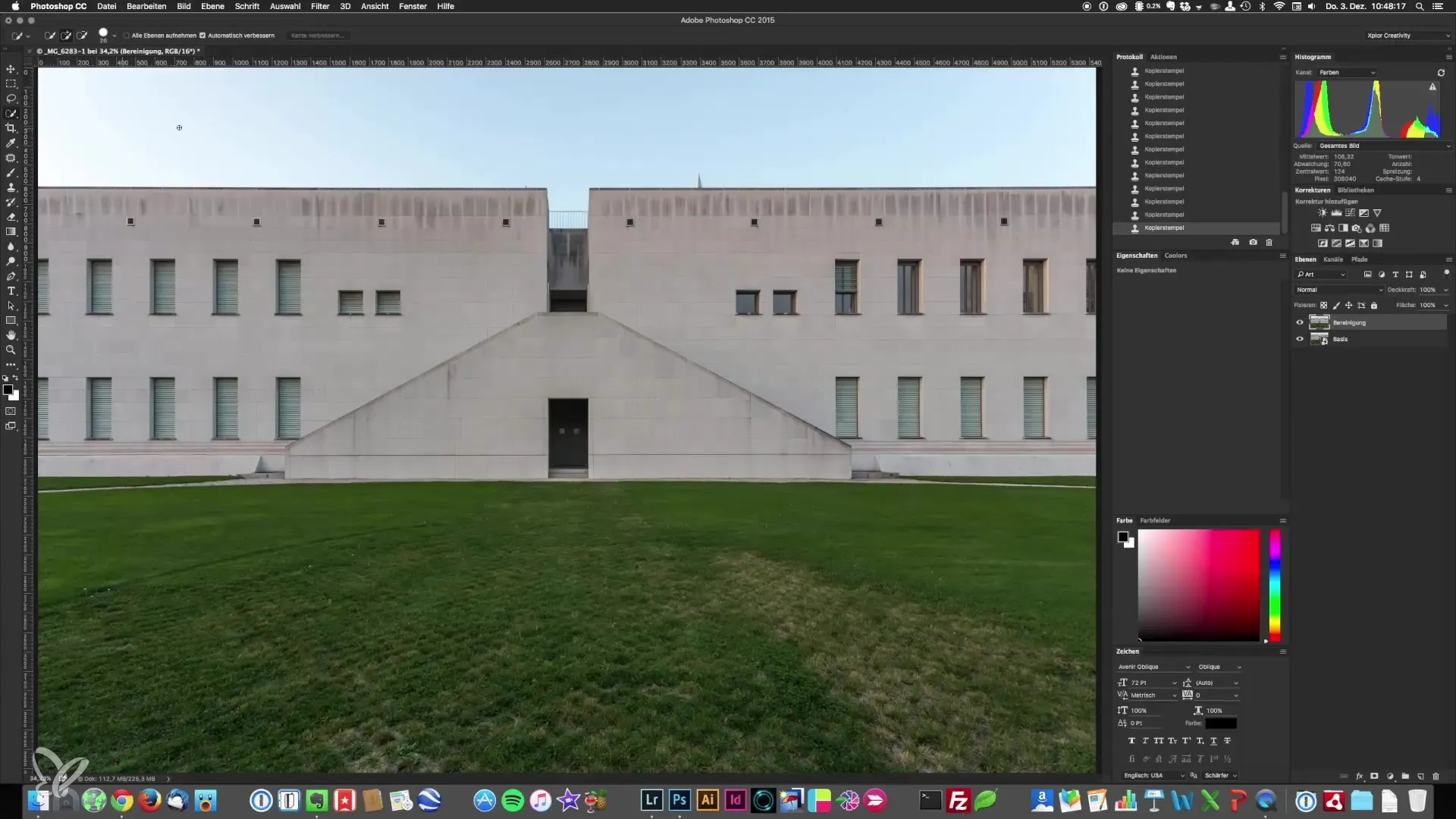
Täpsed valikud joonistustööriistaga
Kui soovid luua veelgi täpsemaid valikuid, on joonistustööriist (klaviatuuri otsetee: „P“) sobiv. See nõuab natuke harjutamist, kuid õpid kiiresti joonistama sirgeid jooni ja kaari. Joonistustööriista kasutamise harjutamiseks võid külastada veebilehte bz.method.ac. Seal leiad interaktiivsed harjutused, mis aitavad sul oma koordineerimisoskusi parandada.
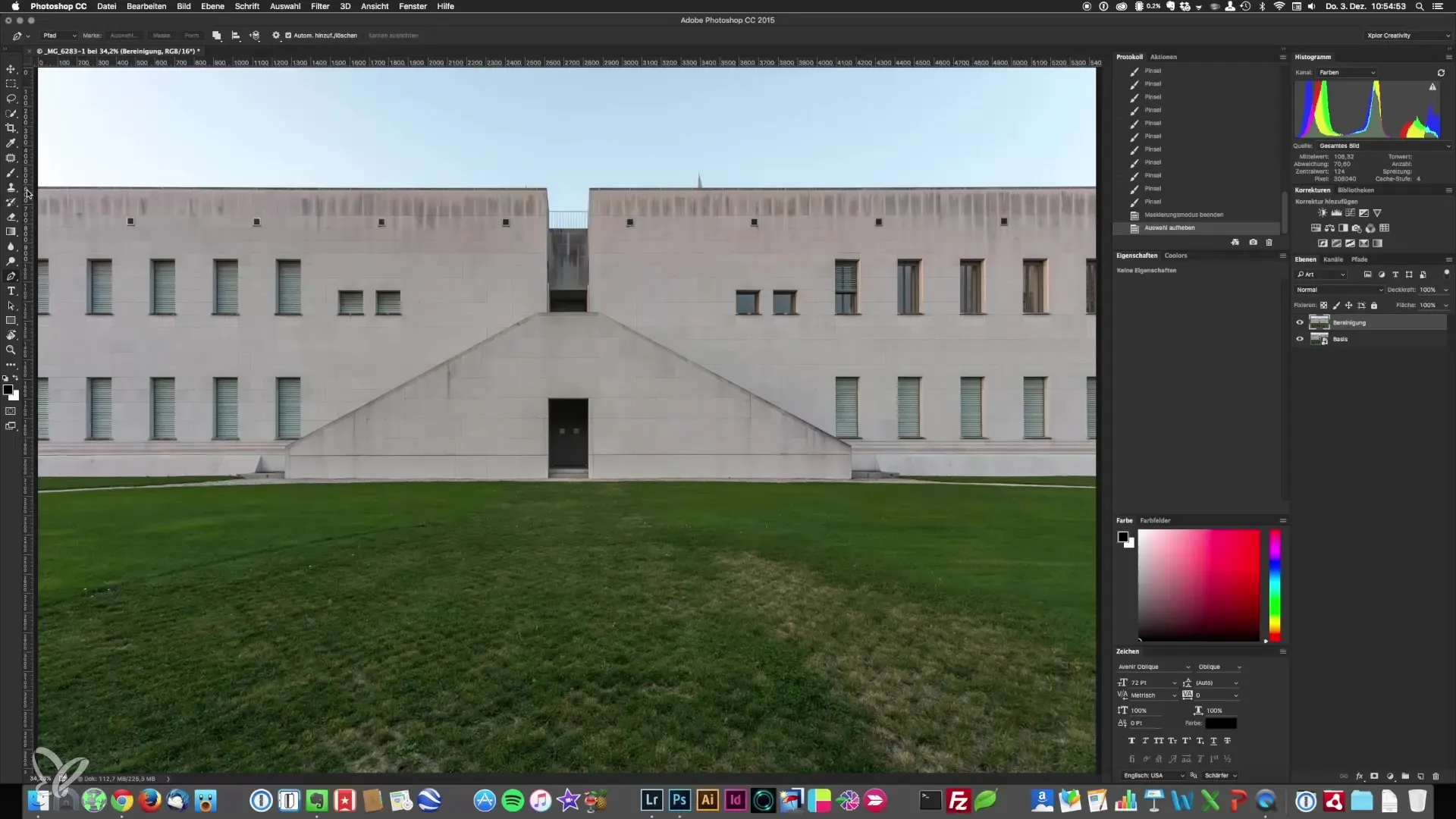
Alusta oma tööd joonistustööriistaga väljaspool pilti, et tagada puhas äär. Aseta oma esimesed punktid ja loo valik, jälgides taeva ümbrust. Võta selle ülesande jaoks aega, sest täpsus on lõpptulemuse jaoks ülioluline.
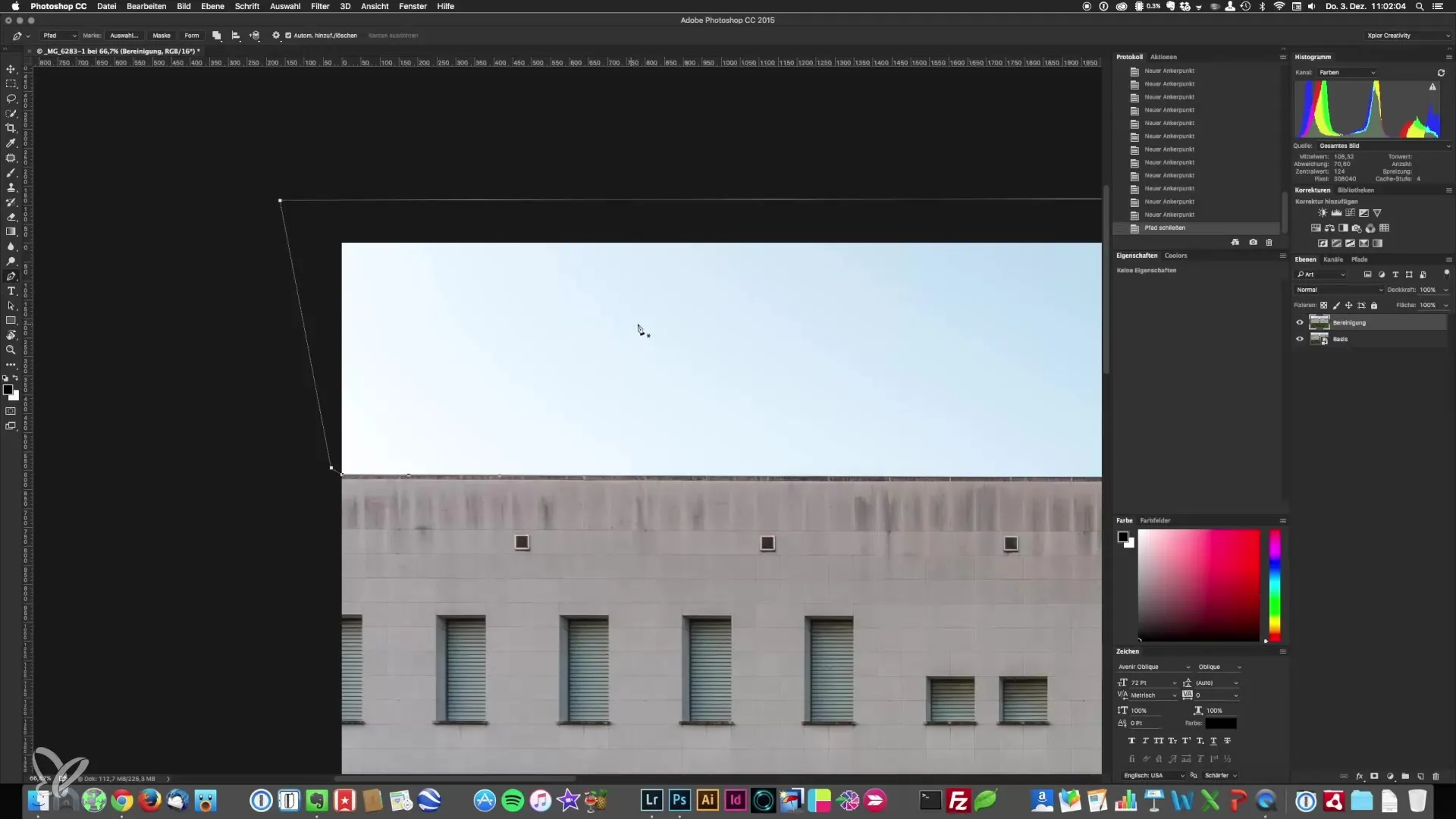
Pärast kõigi punktide seadmist, kliki hiire parema nupuga valiku sees ja vali „Loo valik“. Siin on oluline hoida pehme ääre raadius minimaalne, et tagada terav piir. Väärtus 0,5 on sageli ideaalne. Salvestage valik, et saaksid selle hiljem hõlpsasti uuesti võtta.
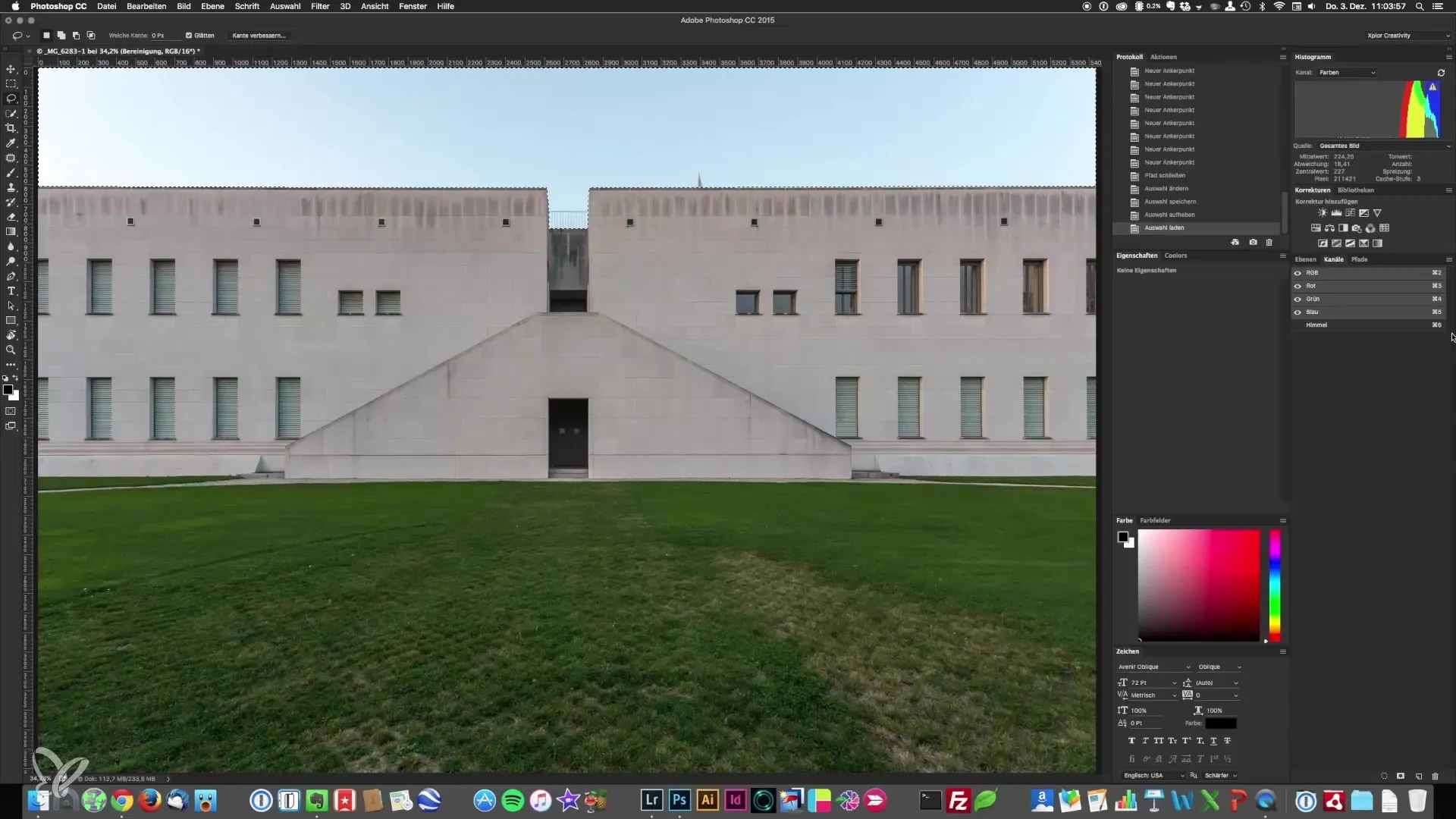
Pilvede loomine - kaks meetodit
Sinu taevase valiku järgi oled valmis pilvi lisama. On olemas erinevaid meetodeid, kuidas seda saavutada. Lihtne võimalus on kasutada Photoshopi „Renderfilterit“. See genereerib pilvi, mida saad seejärel kustutus tööriistaga (klaviatuuri otsetee: „E“) redigeerida. Veendu, et puhastad pilvede ääred, et saavutada loomulik välimus. Äärte pehmus on hädavajalik, et tagada hea kooslus taevaga.
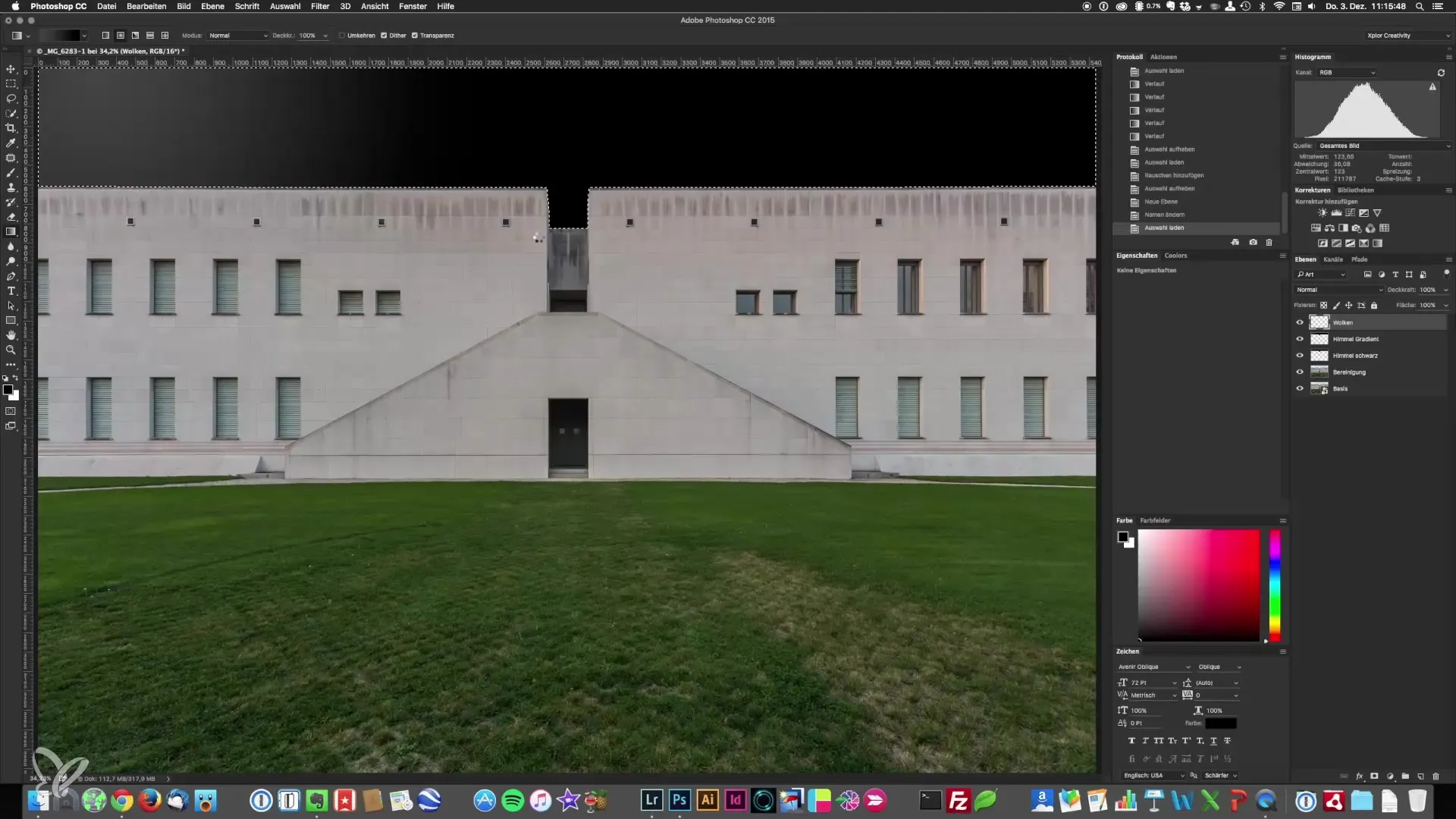
Teise meetodi jaoks võid kasutada „Liikumise hägustuse filtrit“. Sa saad kohandada nurka ja kaugust, et saavutada soovitud dünaamilise efekti. See annab pilvedele liikumise kaudu elu ja loob huvitava kontrasti statilise arhitektuuriga.
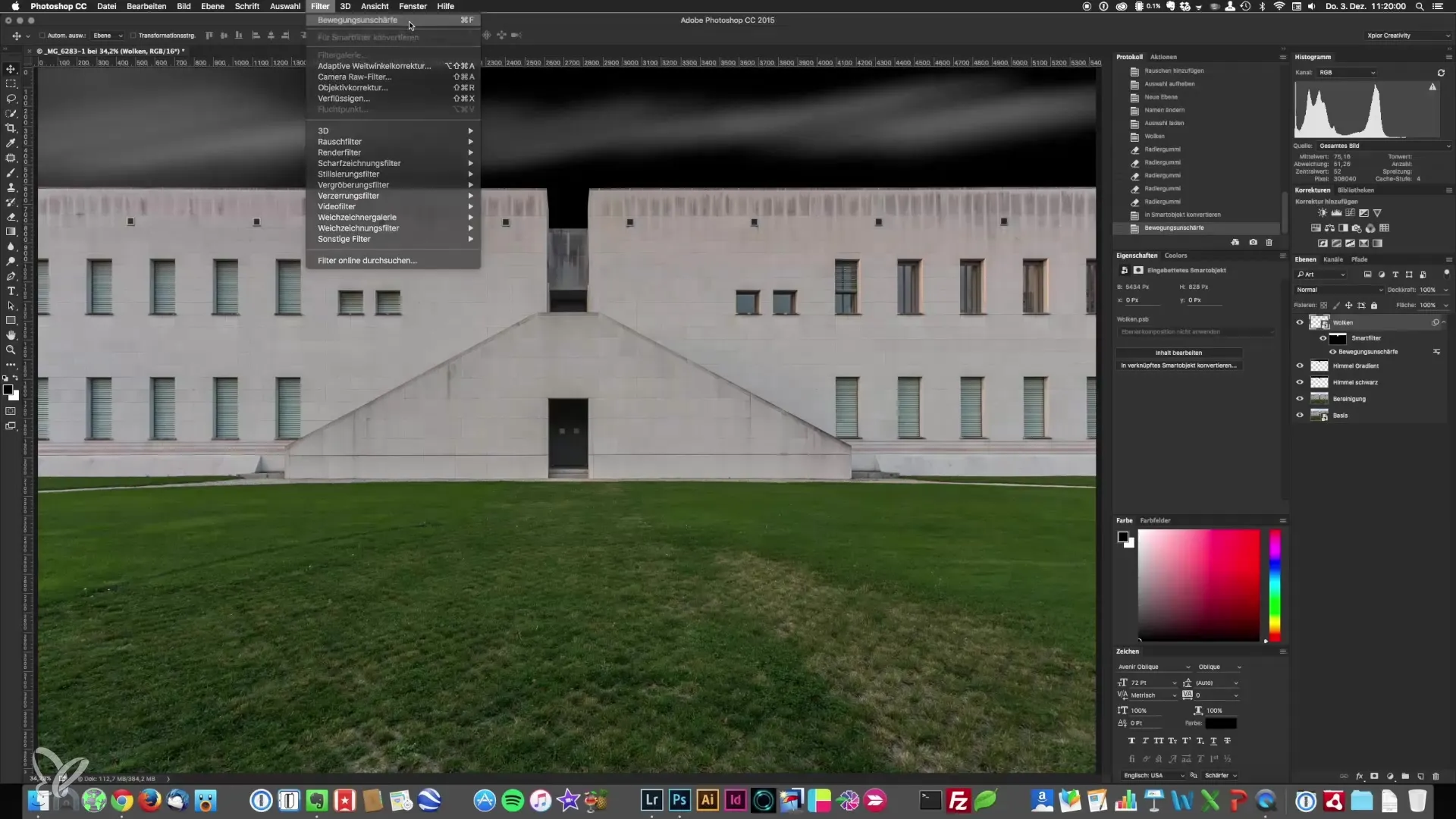
Veakäsitlus: Bending ja üleminekud
Üks levinumaid probleeme toimetamisel on bending, mis tekib värvide vaheliste teravate üleminekute tõttu. Selle vältimiseks on kasulik pärast pilvede lisamist rakendada müra filtrit. See loob sujuva ülemineku ja hoiab vaate vaba soovimatutest artefaktidest. Hoia müra väärtus madalal, et säilitada pildi kvaliteet.
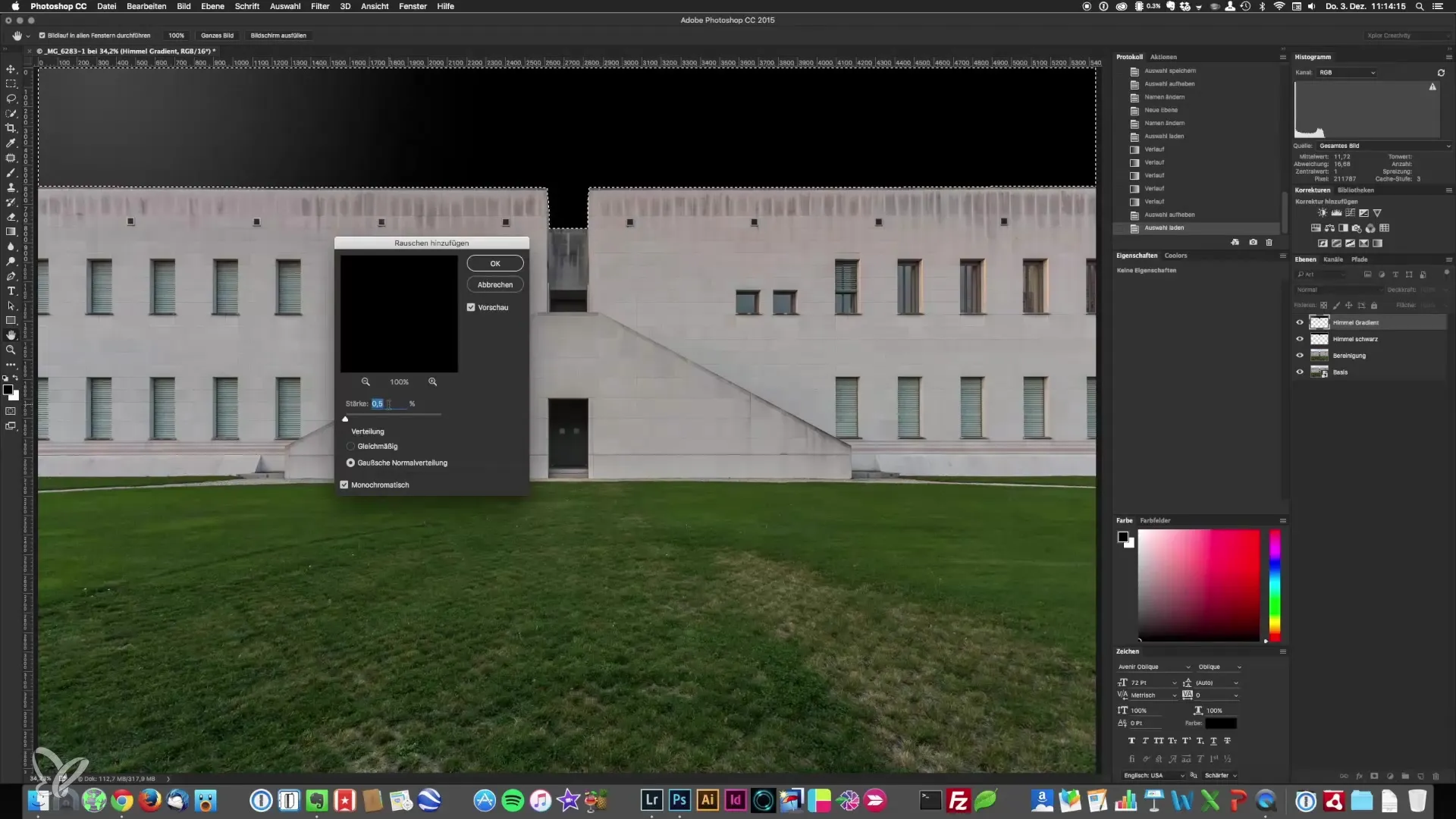
Värvi kohandamine ja järeltoimetamine
Pärast taevase ja pilvede lisamist peaksid vaatama üle kogu stseeni. Mõnikord võib must-valge konverteerimine aidata hinnata pildiraami ning saada selge arusaama, milline peaks olema lõplik pilt. See aitab sul ka tagada, et pildil on harmooniline kompositsioon.
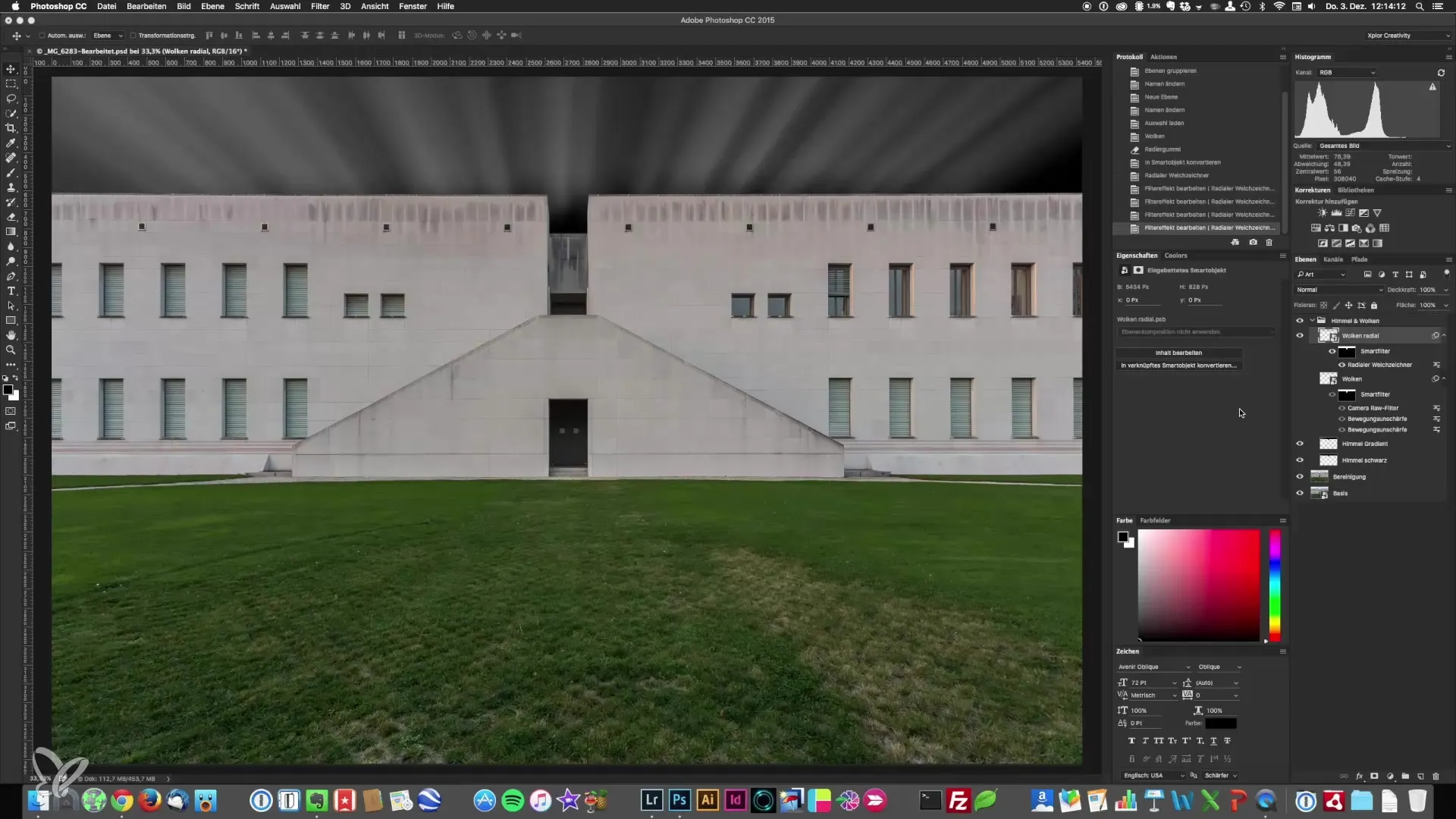
Kokkuvõte - taevasi ja pilvi on ideaalne kujundada arhitektuuri fotograafias
Nende sammude abil on sul nüüd tööriistad ja tehnikad, et toimetada oma arhitektuuri piltide taevast ja integreerida pilvi realistlikult. Loo täiuslik õhkkond oma fotograafilistele töödele ja too need ellu.
Sageli Küsitud Küsimused
Kuidas valida taevast tõhusalt?Kasutage kiirvaliku tööriista, millele järgneb täiendav töötlemine pintslitööriistaga.
Kas mul on pilvede loomise jaoks vajalik spetsiaalne tarkvara?Photoshop pakub kõiki vajalikke tööriistu ja filtreid, et seda saavutada.
Kuidas vältida bendingit oma piltides?Kandke muudetud piirkondadele müra filtrit, et vältida soovimatuid üleminekuid.
Kas ma saan joonistustööriistaga mitteühtlaseid jooni parandada?Jah, joonistustööriist võimaldab täpseid kohandusi ka keeruliste äärte puhul.
Kuidas salvestada valikuid Photoshopis?Paremklõps valiku sees ja vali „Salvesta valik“.


